編集者の評価: ユーザーの評価:[合計: 0 平均: 0].ilfs_responsive_below_title_1 { width: 300px; } @media(最小幅: 500px) {.ilfs_responsive_below_title_1 { 幅: 300px; } } @media(最小幅: 800px) {.ilfs_responsive_below_title_1 { 幅: 336px; } }
このチュートリアルでは、Windows Update を使用してインストール済みの Windows 11 バージョンを再インストールする方法について説明します。 Windows 11 の最新のインサイダー アップデートで、開発者は Windows Update を使用して現在の Windows ビルドを再インストールするオプションを追加しました。このオプションは、Windows の更新後に直面する問題を解決するのに役立ちます。これで、USB メディアを挿入しなくても、Windows 更新プログラムを何度もインストールできます。
Windows 11 の回復オプションが強化され、現在の Windows バージョンを再インストールする新しいオプションが追加されました。今のところ、dev チャンネルでのみ利用できますが、今後数日中に他のバージョンの Windows に追加され、最終的には安定版ビルドに追加される予定です。
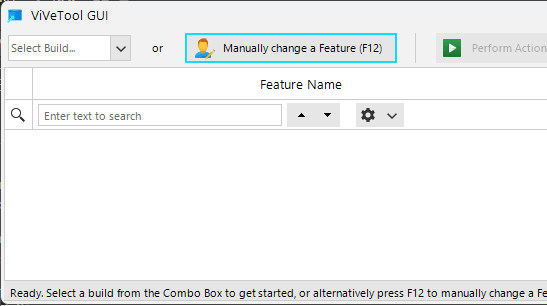
Windows 11 Recovery には、Windows の更新後に発生する問題を解決するためのトラブルシューティング ツールが既に用意されています.しかし、そのトラブルシューティング ツールが機能しない場合もあります。これに対処するために、開発者は、Windows アップデート自体を使用して、最初から現在のビルドを再インストールするオプションを追加しました。以前のビルドに戻るだけでなく、この新しいオプションを使用して、新しいバージョンの Windows にアップグレードした後に直面する新しい問題の修正を試みることができます。
インストール済みの Windows 11 バージョンを使用して再インストールする方法Windows Update?
ビルド番号に更新すると、既にこの機能が使用されている可能性があります。ただし、これを取得できない場合は、手動で有効にすることもできます。この機能を有効にできる ViVeTool GUI というツールがあります。
ここから ViVeTool をダウンロードして開きます。インターフェイスは以下のようになります。
F12 を押して、この ID=42550315 をボックスに入力します。次に、ドロップダウンからアクティブ化を選択します。
機能がアクティブ化された後。次の緑色のポップアップが表示されます。これが表示された場合は、Windows 11 リカバリで Windows の再インストール オプションが正常に有効になったことを意味します。
[設定] を開き、[リカバリ] に移動します。これで機能が表示されます。 Windows 11 の回復設定でどのように表示されるかを確認するには、下のスクリーンショットを参照してください。
ここから、更新プログラムを使用して現在のバージョンの Windows を再インストールするだけです。ただし、それが機能することを確認するには、そのステータスも確認する必要があります。常に機能するわけではありません。この機能が利用できないというラベルがこの機能の下に表示されている場合は、そのケースでは Windows を再インストールできないことを意味します。
まとめ:
よかったです新しいインサイダー ビルドに含まれる新しい回復オプションを確認するには。この機能がすぐに安定したチャンネルに含まれることを本当に願っています.これは、新しいバージョンの Windows へのアップグレードについて、多くの人が、特定の機能が適切に動作しないという不満をしばしば訴えるからです。また、通常は USB ISO を使用して再インストールする必要があります。しかし、この新しい回復機能を使えば、そんなことはありません。現在、ユーザーは Windows Update 自体を使用して Windows を簡単に再インストールできます。あなたもインサイダーなら、今すぐこれを試してみて、どう思うか教えてください。